패키지 센터에서 Video Station을 설치합니다.

제어판 - 응용 프로그램 포털에서
Video Station 항목을 편집하여 도메인 활성화를 하고 구입한 도메인을 연결합니다.
(* 유로 도메인이 없다면 넘어가도 됩니다.)
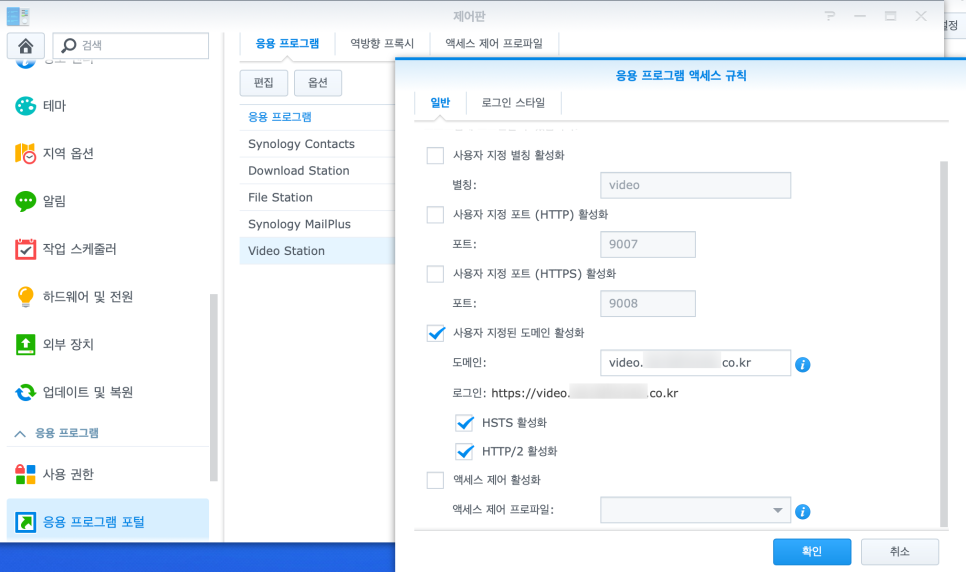
유료 도메인을 구입한 사이트에서
DNS 설정에 CNAME 타입으로 video 호스트와 레코드를 추가합니다.

설치한 Video Station을 실행합니다.
설정에 라이브러리에서 영상이 있는 위치를 설정합니다.
영상을 넣으면 저장소에서 읽어와서 목록에 나타나게 됩니다.

Video Station은 DS Video 애플리케이션으로 접속이 가능합니다.
DS Video는 스마트폰이나, 삼성 스마트 티비 등에서 설치가 가능합니다.
https://github.com/SynoCommunity/spksrc/wiki/Architecture-per-Synology-model
SynoCommunity/spksrc
Cross compilation framework to create native packages for the Synology's NAS - SynoCommunity/spksrc
github.com
위의 링크로 들어가 본인의 시놀로지 제품명으로 검색을 합니다.
저는 716+II를 사용중이기 때문에 braswell (x64) 임을 확인합니다.

이제는 아래의 링크로 가서
위에서 기억한 braswell을 검색합니다.
https://synocommunity.com/package/ffmpeg
SynoCommunity
FFmpeg is a complete, cross-platform solution to record, convert and stream audio and video. It includes libavcodec - the leading audio/video codec library. Version 4.2.4-34 1. Update ffmpeg to 4.2.4 2. Update Intel libva to v2.7 and Intel driver toolstack
synocommunity.com
찾았으면 클릭하여 다운로드합니다.

ffmpeg.v34.f15047[braswell].spk 파일이 다운로드 되었습니다.
패키지 센터의 우측 상단 수동 설치를 누르고
다운로드한 spk 파일을 설치합니다.

설치한 코덱을 적용하려면 일부 폴더에 대한 권한 수정이 필요하기 때문에
SSH를 잠시 열어줍니다.
(설정 이후 다시 비활성화를 추천합니다.)

22번 포트를 열어줍니다.
제어판 - 외부 액세스 - 라우터 구성 탭 - 생성 - 내장 응용 프로그램 - 암호화된 터미널 서비스 추가 후 저장
또는 공유기에서 22번 포트를 포워딩 해줘도 됩니다.
맥에서 터미널로
또는
윈도우에서 Putty로 나스에 ssh 접속을 합니다.
아래 링크를 따라 하면 됩니다.
https://gist.github.com/BenjaminPoncet/bbef9edc1d0800528813e75c1669e57e
Synology VideoStation ffmpeg wrapper with DTS, EAC3 and TrueHD support (Installation instructions in 1st comment)
Synology VideoStation ffmpeg wrapper with DTS, EAC3 and TrueHD support (Installation instructions in 1st comment) - ffmpeg-wrapper
gist.github.com
여기서 간단히 설명을 드리겠습니다.
sudo -i 명령어로 관리자 권한을 얻습니다.
아래의 명령어를 한 줄씩 복사하여 입력해 주세요.
mv -n /var/packages/VideoStation/target/bin/ffmpeg /var/packages/VideoStation/target/bin/ffmpeg.orig
wget -O - https://gist.githubusercontent.com/BenjaminPoncet/bbef9edc1d0800528813e75c1669e57e/raw/ffmpeg-wrapper > /var/packages/VideoStation/target/bin/ffmpeg
chown root:VideoStation /var/packages/VideoStation/target/bin/ffmpeg
chmod 750 /var/packages/VideoStation/target/bin/ffmpeg
chmod u+s /var/packages/VideoStation/target/bin/ffmpeg
cp -n /var/packages/VideoStation/target/lib/libsynovte.so /var/packages/VideoStation/target/lib/libsynovte.so.orig
chown VideoStation:VideoStation /var/packages/VideoStation/target/lib/libsynovte.so.orig
sed -i -e 's/eac3/3cae/' -e 's/dts/std/' -e 's/truehd/dheurt/' /var/packages/VideoStation/target/lib/libsynovte.so
Video Station을 중지하고 재시작합니다.

Video Station을 실행해서 잘 되는지 확인합니다.
만약에 실행에 문제가 있다면 아래의 명령어를 입력해서 업데이트를 진행합니다.
wget -O - https://gist.githubusercontent.com/BenjaminPoncet/bbef9edc1d0800528813e75c1669e57e/raw/ffmpeg-wrapper > /var/packages/VideoStation/target/bin/ffmpeg
DTS 코덱이 재생이 잘 되는지 확인하시면 됩니다.!
Video Station이 업데이트하거나
ffmpge가 업데이트 한 경우
위의 ffmpeg-wrapper 업데이트를 다시 진행하시면 됩니다.
궁금한 점이 있다면 댓글 남기시면 답변드리겠습니다.
'OS > 시놀로지나스' 카테고리의 다른 글
| [Synology NAS] 도커 (Docker)로 게임 서버 구축하기 #1 - Docker 설치 (0) | 2022.07.01 |
|---|---|
| [Synology NAS] DS716+II 분해 청소 조립 (0) | 2022.06.30 |
| [Synology NAS] 7. 토렌트 사용하기 (Download Station) (0) | 2020.10.12 |
| [Synology NAS] 6. 영상 스트리밍 세팅하기 (WebDAV) (0) | 2020.10.12 |
| [Synology NAS] 5. 웹 서버 설치 (홈페이지 구축) (6) | 2020.10.12 |